



  |   |
| • | For Windows® XP/ Windows Vista®
To scannerdrivere er installeret. En TWAIN-kompatibel scannerdriver (se Scanning af et dokument ved hjælp af TWAIN-driveren) og en Windows® Imaging Acquisition-driver (WIA) (se Scanning af et dokument med WIA-driveren (for Windows® XP/Windows Vista®)).
|
| 1 | Ilæg dokumentet. | ||||||||||||
| 2 | Start ScanSoft™ PaperPort™ 11SE-softwaren, der blev installeret sammen med MFL-Pro Suite, for at scanne et dokument. | ||||||||||||
| 3 | Klik på Filer, og derefter på Scan eller Hent foto. Du kan også klikke på knappen Scan eller Hent Foto. Panelet Scan eller Hent foto vises i venstre side af skærmen. | ||||||||||||
| 4 | Klik på knappen Vælg. | ||||||||||||
| 5 | Vælg den scanner, du bruger, i listen Tilgængelige scannere. | ||||||||||||
| 6 | Marker Vis scannerdialogboks på panelet Scan eller Hent foto. | ||||||||||||
| 7 | Klik på Scan. Dialogboksen til scanneropsætning vises: | ||||||||||||
| 8 | Juster om nødvendigt følgende indstillinger i dialogboksen til scanneropsætning:
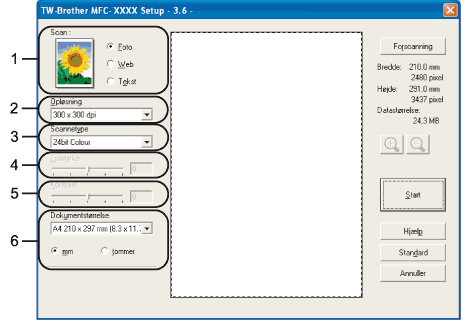 | ||||||||||||
| 9 | Klik på Start. Når scanningen er færdig, skal du klikke på Annuller for at vende tilbage til PaperPort™ 11SE-vinduet.
|
  |   |